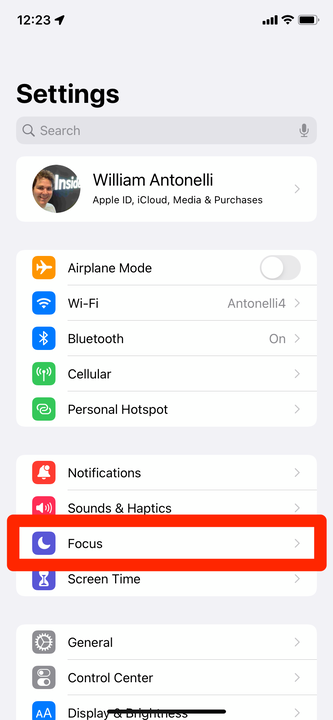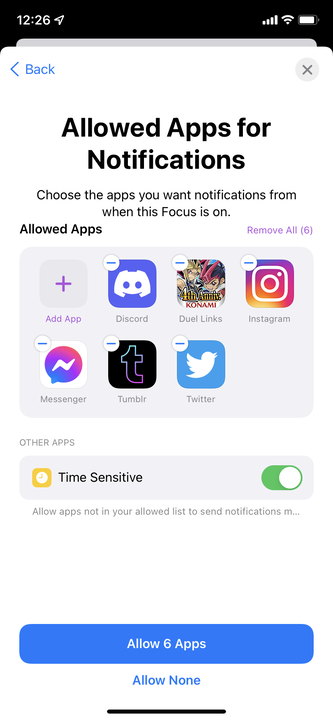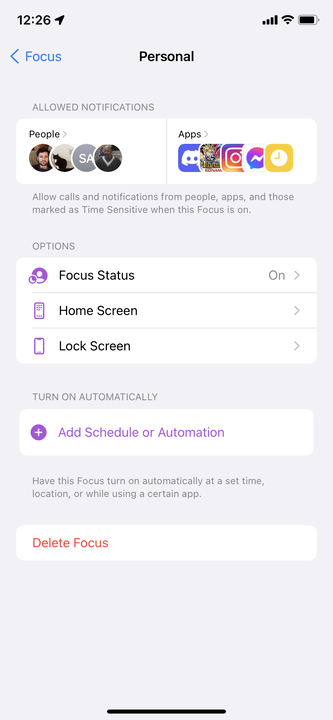Como configurar o foco em um iPhone com iOS 15
- O foco é um recurso do iPhone que permite bloquear todas as notificações, exceto de pessoas ou aplicativos específicos.
- Introduzido no iOS 15, o Focus é como uma versão avançada do Não perturbe.
- Algumas opções de foco também permitem que você responda automaticamente com uma mensagem pré-escrita a qualquer pessoa que enviar uma mensagem de texto para você.
Se você é um usuário antigo do iPhone, conhece o Não perturbe, o recurso que silencia todas as notificações recebidas. É uma ferramenta útil quando você está dirigindo, dormindo ou simplesmente não quer conversar.
O iOS 15 pega o Não perturbe e o atualiza com o novo recurso Focus. O foco oferece mais flexibilidade para escolher quais aplicativos e contatos serão silenciados e quais ainda podem enviar notificações.
Veja como usar o Focus no seu iPhone.
Como configurar o Focus no seu iPhone
1 Abra o aplicativo Configurações e toque em Foco.
Abra o menu Foco.
William Antonelli/Insider
2 Na página que se abre, toque no sinal de mais no canto superior direito.
Toque no sinal de mais para criar um novo modo de foco.
William Antonelli/Insider
3 Você será perguntado sobre o que deseja “focar". Você pode escolher uma das opções predefinidas — elas têm seus nomes e opções de notificação já configuradas — ou selecionar Personalizar.
4 Escolha de quem você deseja permitir mensagens de texto e chamadas. Você provavelmente receberá algumas sugestões logo de cara, com base em quem você mais conversa.
5 Dependendo da opção Focus escolhida, você também pode ser perguntado sobre quais aplicativos podem enviar notificações. Aqui você também pode habilitar ou desabilitar as notificações sensíveis ao tempo – essas são notificações que os aplicativos marcaram como muito importantes e, se habilitadas, elas passarão pelo filtro Focus, mesmo que você não tenha permitido o aplicativo.
Você pode incluir quantos aplicativos quiser.
William Antonelli/Insider
6 Uma vez terminado, você será levado à página de opções do seu novo Focus. Nesta página, você pode excluir o Focus, escolher como ele afetará suas telas inicial e de bloqueio, configurar uma programação para ele e muito mais.
Você pode editar as configurações do seu Focus nesta tela.
William Antonelli/Insider
Algumas opções de foco predefinidas, como Dirigir, também oferecem a opção de criar mensagens de resposta automática. Essas mensagens serão enviadas para qualquer pessoa que tentar entrar em contato com você enquanto estiver no Focus. Por padrão, eles simplesmente dizem à outra pessoa para tentar entrar em contato com você mais tarde.
Como ativar rapidamente um Focus
Depois de configurar um modo de foco, você pode ativá-lo no Centro de controle.
1 Abra o Centro de Controle e pressione e segure a opção Foco.
O foco substitui a opção normal Não perturbe no iOS 15.
William Antonelli/Insider
2 Selecione seu Focus na lista que aparece para ativá-lo. Você também pode tocar nos três pontos ao lado do Focus para ativá-lo temporariamente.
3 Se você tocar no sinal de mais na parte inferior deste menu, será levado ao aplicativo Configurações para criar um novo Focus.
Você pode escolher rapidamente qualquer um dos seus modos de foco neste menu.
Depois de ativar seu Focus, seu ícone será exibido no Centro de Controle e na Tela de Bloqueio.